Cara Menghapus Play Store – Cara menghapus Play Store adalah langkah penting untuk mengatasi masalah pada perangkat Android Anda. Play Store merupakan aplikasi penting yang digunakan untuk mengakses dan mengunduh berbagai macam aplikasi, game, dan konten lainnya.
Namun, sebelum memulai proses penghapusan Play Store, ada baiknya untuk menyadari bahwa beberapa aplikasi membutuhkan Play Store sebagai bagian dari pengoperasiannya.
Jadi sebelum melakukan penghapusan, pastikan Anda tidak memerlukan Play Store untuk aplikasi apapun di perangkat Anda. Jika Anda memang perlu menggunakan Play Store kembali, Anda harus menginstal ulang aplikasi ini.
Namun, terkadang mungkin terjadi masalah atau adanya alasan tertentu mengapa Anda perlu menghapus Play Store dari perangkat Anda. Berikut ini datahub.id akan memberi panduan cara menghapus Play Store dari perangkat Android Anda.
Langkah-Langkah Lengkap Menghapus Play Store pada Perangkat Android
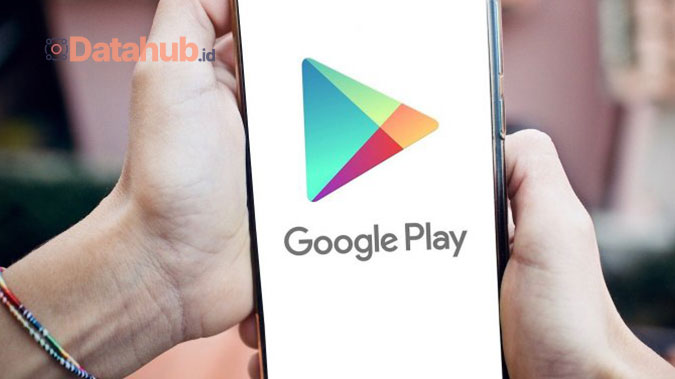
Google Play Store merupakan gerbang utama bagi para pengguna Android untuk mengunduh berbagai aplikasi, game, dan konten lainnya. Namun, ada situasi tertentu di mana Anda mungkin ingin menghapusnya dari perangkat Anda. Berikut ini adalah panduan langkah demi langkah tentang bagaimana cara menghapusnya dari perangkat Android Anda:
Langkah 1: Siapkan Perangkat Anda
Pastikan Anda memiliki akses ke perangkat Android yang ingin Anda hapus Play Store-nya. Jaga backup data penting Anda sebelum melakukan langkah ini, karena menghapus Play Store akan berdampak pada kemampuan Anda untuk mengunduh dan menginstal aplikasi secara langsung.
Langkah 2: Buka Pengaturan Perangkat Anda
Buka aplikasi “Pengaturan” di perangkat Android Anda. Aplikasi ini biasanya diwakili oleh ikon roda gigi atau ikon serupa.
Langkah 3: Navigasi ke Aplikasi atau Aplikasi & Notifikasi
Di dalam menu Pengaturan, carilah opsi yang berkaitan dengan “Aplikasi” atau “Aplikasi & Notifikasi”. Tujuannya adalah untuk mengakses pengaturan aplikasi di perangkat Anda.
Langkah 4: Kelola Aplikasi
Setelah Anda masuk ke pengaturan Aplikasi, carilah opsi yang mengizinkan Anda untuk mengelola aplikasi yang terpasang di perangkat Anda. Ini mungkin disebut “Kelola Aplikasi” atau serupa.
Langkah 5: Temukan Play Store
Gulir ke bawah atau gunakan fitur pencarian di dalam pengaturan aplikasi untuk menemukan “Play Store”. Ketuk opsi Play Store ketika Anda menemukannya.
Langkah 6: Hapus Data dan Cache
Di halaman Play Store, Anda akan melihat beberapa opsi termasuk “Hapus Data” dan “Hapus Cache”. Ketuk kedua opsi ini untuk menghapus data dan cache yang terkait dengan Play Store.
Langkah 7: Nonaktifkan Play Store (Opsional)
Jika Anda ingin mengambil langkah lebih jauh dan menonaktifkan Play Store, Anda dapat mencari opsi “Nonaktifkan” di halaman Play Store. Ketuk opsi ini untuk menonaktifkan Play Store. Namun, perlu diingat bahwa menonaktifkan Play Store mungkin akan memengaruhi fungsionalitas perangkat Anda.
Langkah 8: Konfirmasi Tindakan Anda
Setelah menghapus data dan cache Play Store, dan mungkin menonaktifkannya, Anda akan diminta untuk mengonfirmasi tindakan Anda. Bacalah peringatan dan konfirmasi untuk melanjutkan.
Langkah 9: Selesai
Setelah Anda mengonfirmasi, Play Store akan dihapus dari perangkat Android Anda. Namun, perangkat Anda masih memiliki potensi untuk mengunduh dan menginstal aplikasi melalui toko aplikasi pihak ketiga atau melalui metode lainnya.
Alasan Memutuskan Untuk Menghapus Play Store dan Bagaimana Mengatasinya?
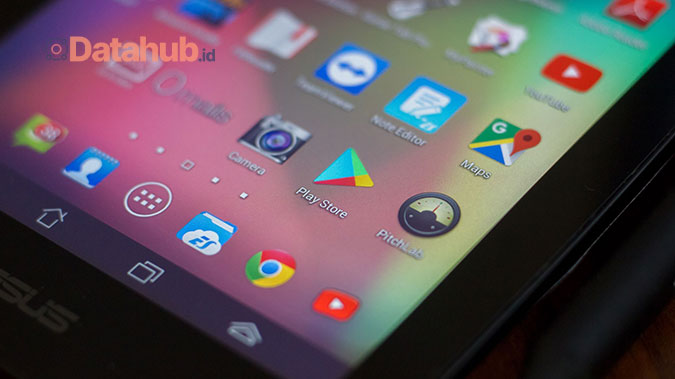
Google Play Store, yang sebelumnya dikenal sebagai Android Market, adalah toko aplikasi untuk perangkat Android. Namun, ada beberapa alasan mengapa seseorang ingin menghapusnya dari perangkat Android mereka, dan di artikel ini kita akan membahas alasan-alasan tersebut dan bagaimana cara mengatasinya.
1. Ketergantungan yang Berlebihan
Salah satu alasan untuk menghapusnya adalah karena ketergantungan yang berlebihan pada aplikasi yang ada di dalamnya. Play Store memiliki jutaan aplikasi dan game yang sangat menghibur, dan seringkali terlalu mudah untuk terus mengunduh dan menggunakan aplikasi baru. Akan tetapi, penggunaan yang berlebihan ini dapat mengganggu produktivitas dan memakan banyak waktu sehingga beberapa orang memutuskan untuk menghapusnya untuk menghindari godaan.
2. Privasi dan Keamanan
Banyak pengguna khawatir tentang privasi dan keamanan ketika menggunakan Play Store. Meskipun Google memiliki prosedur pemeriksaan aplikasi yang ketat, ada masih kemungkinan terdapat aplikasi berbahaya yang dapat merusak perangkat android anda. Aplikasi berbahaya ini dapat mencuri informasi pribadi Anda atau bahkan merusak sistem perangkat Anda. Dengan menghapus Play Store, Anda dapat menghindari risiko ini dan menempatkan lebih sedikit informasi pribadi Anda pada ponsel.
3. Membuat Ruang di Penyimpanan
Play Store memakan banyak ruang di penyimpanan pada perangkat Android. Jika Anda kehabisan ruang penyimpanan, Anda mungkin tidak dapat menginstal aplikasi dan game baru. Dalam kasus ini, cara terbaik adalah menghapus aplikasi yang tidak terpakai dan menghapusnya juga mungkin menjadi solusi. Ingatlah bahwa dengan menghapus Play Store, Anda akan kehilangan kemampuan untuk mengunduh aplikasi saat Anda membutuhkan di masa depan.
Tips Sebelum Menghapus Playstore
Sebelum melangkah lebih jauh, ada beberapa tips penting yang perlu Anda pertimbangkan sebelum mengambil langkah ini. Berikut adalah beberapa saran yang harus Anda pertimbangkan:
1. Pahami Konsekuensinya
Menghapus Play Store dari perangkat Anda adalah tindakan drastis yang akan mempengaruhi cara Anda mengunduh, menginstal, dan memperbarui aplikasi. Pastikan Anda memahami konsekuensi dari tindakan ini sebelum melanjutkan. Perangkat Anda mungkin tidak akan lagi memiliki akses langsung ke toko aplikasi resmi Google, yang dapat membatasi fungsionalitas dan kemampuan perangkat Anda.
2. Backup Data Penting
Sebelum menghapusnya, pastikan Anda membuat backup data penting Anda. Backup termasuk foto, video, pesan teks, dan data aplikasi yang berharga. Ini akan membantu Anda menghindari kehilangan informasi yang berharga jika Anda kemudian merasa perlu mengembalikan Play Store atau memulihkan perangkat Anda.
3. Cari Alternatif
Sebelum menghapus Play Store, pertimbangkan alternatif lain untuk mendapatkan aplikasi dan konten. Ada beberapa toko aplikasi pihak ketiga yang dapat Anda instal dan gunakan sebagai pengganti Play Store. Meskipun ini bisa menjadi solusi, perlu diingat bahwa toko aplikasi pihak ketiga mungkin memiliki risiko keamanan yang lebih tinggi, jadi pastikan Anda mendapatkan dari sumber terpercaya.
4. Pertimbangkan Kebutuhan Anda
Pertimbangkan secara cermat mengapa Anda ingin menghapusnya. Apakah ada alasan tertentu, seperti privasi atau penggunaan data, yang mendorong Anda untuk mengambil langkah ini? Jika Anda hanya mencoba mengatasi masalah tertentu, ada kemungkinan solusi yang lebih sederhana tanpa perlu menghapus Play Store sepenuhnya.
5. Konsultasikan dengan Ahli
Jika Anda merasa ragu atau tidak yakin tentang menghapus Play Store, disarankan untuk berkonsultasi dengan ahli atau sumber yang kompeten sebelum melanjutkan. Mereka dapat memberikan wawasan dan nasihat yang lebih mendalam tentang konsekuensi tindakan ini dan mungkin membantu Anda menemukan solusi yang lebih baik.
6. Pelajari Tentang Pengelolaan Aplikasi
Sebelum Anda benar-benar menghapus Play Store, pelajari lebih lanjut tentang cara mengelola aplikasi di perangkat Android Anda. Anda dapat mematikan atau menonaktifkan aplikasi yang mungkin tidak diperlukan tanpa menghapus Play Store sepenuhnya.
7. Buat Keputusan Secara Bijak
Akhirnya, pastikan keputusan Anda untuk menghapus Play Store adalah keputusan yang matang dan dipertimbangkan. Perangkat Android Anda adalah alat penting dalam kehidupan sehari-hari Anda, jadi pastikan Anda membuat keputusan yang akan memenuhi kebutuhan Anda dengan bijak.
Kesimpulan
Secara keseluruhan, jika Anda merasa bahwa menghapus Play Store memecahkan masalah pribadi Anda, silakan ikuti panduan diatas. Anda tak perlu khawatir karena jika anda memerlukan Play Store anda bisa menggunakan kembali dengan cara download Playstore kembali.
Dalam artikel ini, kita telah membahas tentang cara menghapus Play Store pada perangkat Android. Dari pembahasan di atas, ada beberapa alasan mengapa seseorang mungkin ingin menghapusnya dari perangkat Android mereka, seperti melindungi privasi atau menghemat ruang penyimpanan. Namun, kita juga menyadari bahwa untuk beberapa pengguna, Play Store sangat diperlukan untuk memperoleh aplikasi yang mereka butuhkan. Oleh karena itu, sebelum menghapusnya, sangat penting untuk mempertimbangkan kebutuhan pribadi dan kegunaannya.

